来自安徽地区的缇千网友提问:iPhone照片一键扫描转PDF
在平时工作或学习中,我们可能需要将一些文件或资料保存为 PDF 文件,并分享给其他人。如果您是 iPhone 用户,完全可以利用 iOS 系统自带的“备忘录”来实现
1.打开 iOS 系统自带的“备忘录”App,您可以新建或随意选择一个备忘录,然后点击键盘上方的“相机”图标,选择“扫描文稿”:
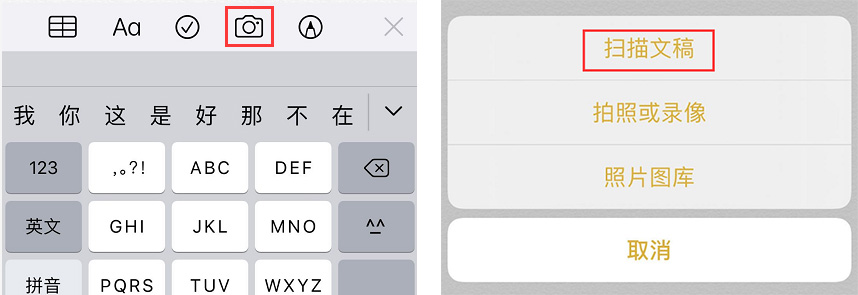
2.将需要扫描的文稿置于设备相机的取景框内。如果设备处于自动模式,iPhone 会自动扫描文稿。如果您需要手动进行扫描,请轻点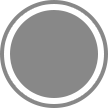 或任一音量按钮。
或任一音量按钮。
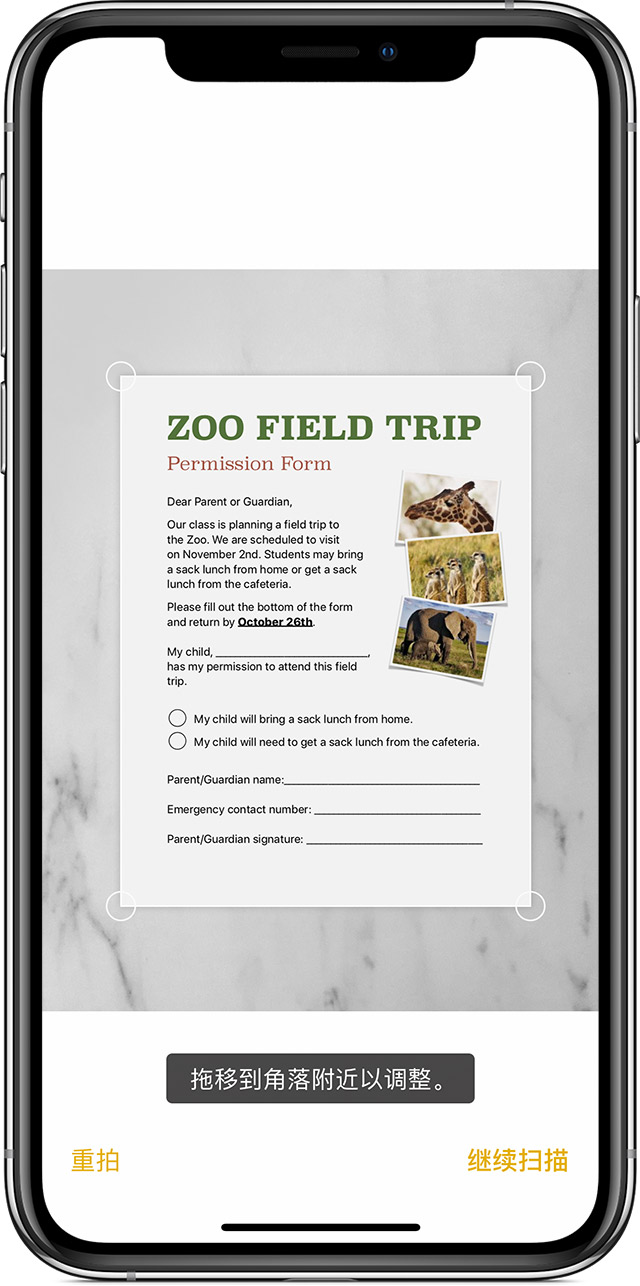
3.在扫描时,可以拖动各个角,将扫描范围调整到适合页面大小,然后轻点“继续扫描”,点击“储存”来保存扫描的照片。
4.在备忘录中,点击刚刚扫描的图片,然后点击右上角的“分享”图标,您可以直接通过第三方应用将 PDF 文件分享给好友,也可以选择储存到“文件”。
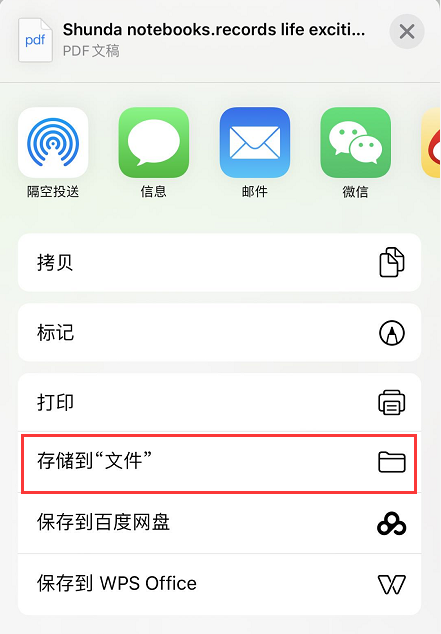
以上就是486g游戏网亦枫小编为大家介绍的关于《iPhone照片一键扫描转PDF》相关内容。如果您喜欢这篇文章,那请您收藏我们的手机教程栏目,更多手机问题、科技等精彩内容为您呈现!
版权声明:本文内容由互联网用户自发贡献,该文观点仅代表作者本人。本站仅提供信息存储空间服务,不拥有所有权,不承担相关法律责任。如果发现本站有涉嫌抄袭侵权/违法违规的内容,欢迎发送邮件至【】举报,并提供相关证据及涉嫌侵权链接,一经查实,本站将立刻删除涉嫌侵权内容。
本文标题:【iPhone照片一键扫描转PDF】
本文链接:http://www.486g.com/news/115320.html
上一篇: 苹果怎么扫描
下一篇: 苹果怎么扫描照片成为电子版
时间:08-21
时间:08-21
时间:08-16
时间:08-08
时间:08-03

iOS15.2beta2更新了什么 iOS15.2beta2值得升级吗
2023-03-03

2023-03-03
![电脑如何连接热点[windows11连接手机热点方法]](http://img.486g.com/uploads/article/20230304/64026cf43b29e.jpg)
2023-03-04

2023-09-08
